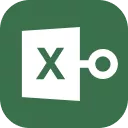Excel 复制表格格式乱?5 个方法完美保留原格式
目录
在Excel中复制表格时,你是否遇到过格式错乱、列宽行高变形、公式失效等问题?尤其是跨工作表或跨软件(如WPS、网页表格)操作时,格式丢失更是让人头疼。本文将揭秘5种高效保留原格式的复制方法,覆盖不同场景需求,助你一键还原完美表格!

一、选择性粘贴
这是最常用的方法,能灵活保留格式、列宽等关键元素。第一步,选中需要复制的表格区域,按下Ctrl+C复制;第二步,定位到目标位置后右键单击,选择【选择性粘贴】;第三步,在弹出的窗口中按需选择,比如选 “保留源格式” 可完整保留字体、边框、颜色等所有格式,选 “保留源列宽” 能重点保证列宽不变,最后点击【确定】即可。
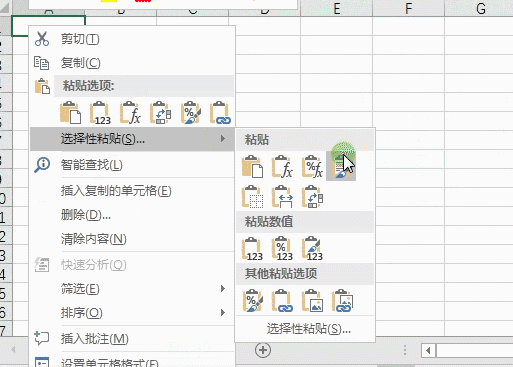
二、粘贴后选保留源格式
适合快速复制场景,粘贴后直接调整格式选项。先选中表格按Ctrl+C复制,再到目标位置按Ctrl+V粘贴;粘贴后单元格右下角会出现 “粘贴选项” 按钮,点击该按钮并选择 “保持源格式”,表格就会恢复原有的格式样式。
三、复制整个工作表
若要复制的表格占满整个工作表,此方法能 100% 保留所有格式和内容。右键单击底部的工作表标签(如 “Sheet1”),在弹出的菜单中选择【移动或复制】;接着在对话框里选择要放置副本的位置,勾选左下角的【创建副本】,点击【确定】,生成的副本工作表会和原表格式完全一致。
四、格式刷辅助
适合已粘贴内容但格式丢失,或仅需复制格式的情况。先选中格式完好的原表格区域;然后点击顶部菜单栏【开始】选项卡下的 “格式刷” 按钮(像小刷子图标);此时鼠标指针变成刷子形状,拖动鼠标选中目标表格区域,松开后目标区域就会自动套用原表格的格式。

五、Ctrl 拖动复制
该方法仅适用于在同一工作表内复制表格。选中要复制的表格,将鼠标移到表格区域边缘,待指针变成十字箭头形状时,按住Ctrl键不放,拖动表格到目标位置,松开鼠标和按键,复制出的表格会完整保留原格式。
以上就是5个Excel复制表格怎么保留原格式的相关方法介绍了,掌握了这些技巧,你就能像Excel高手一样,随心所欲地控制复制粘贴的结果,再也不用为混乱的格式而烦恼了!
但如果在编辑过程中,发现Excel表格无法复制,那可能是因为Excel设置了编辑限制导致,这时候我们可以点击-审阅-撤销Excel表格编辑限制-输入密码-点击确定即可,但要是忘记密码了,则可以借助第三方工具,PassFab for Excel的移除Excel编辑限制功能,一键移除Excel限制